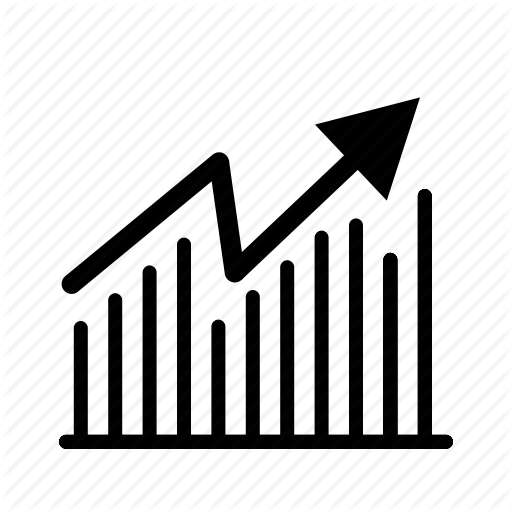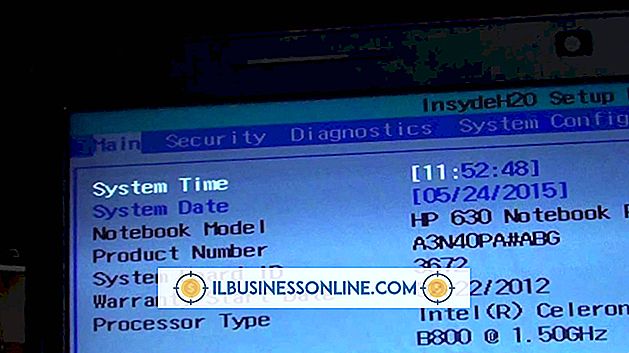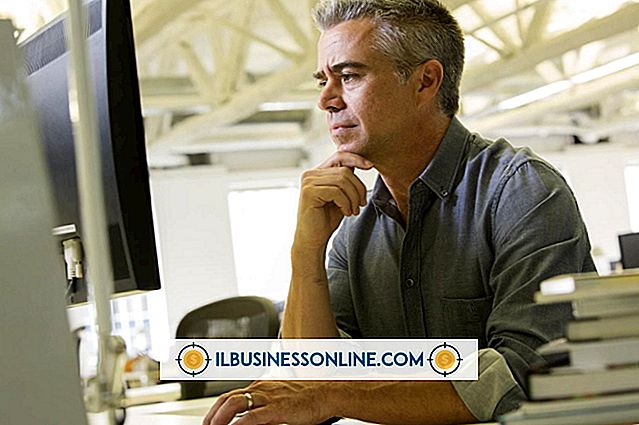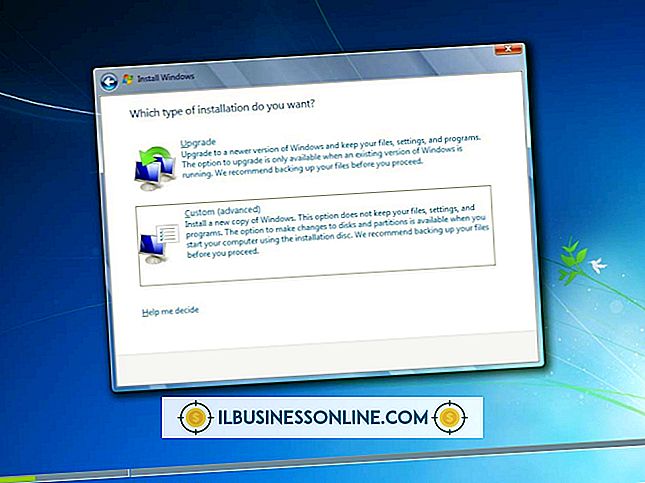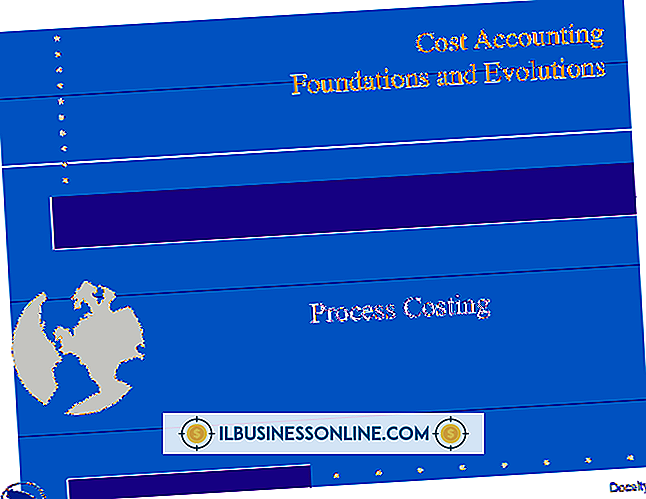Excel'de Formül Temelleri

Excel'e yeni başlayanlar için, düzen biraz korkutucu olabilir, çünkü aslında sadece boş bir ızgaradır. Ancak, programda gezinmeyi ve veri girmeyi öğrendikten sonra, bu verileri değiştirmeye başlamak isteyeceksiniz. Excel'in sayısız işlevi, bir grup hücreyi toplamak veya maksimum bir değer bulmak gibi temel özelliklerden standart sapma veya Bessel işlevleri gibi karmaşık işlevlere kadar çeşitlilik gösterir. Çalışma formülü çalışması yapmak için, zaten aşina olduğunuz temel kavramları gösteren birkaç veri ve formül formülüyle başlayın.
Formül Sözdizimi
Bir hücreyi formül olarak atamak için önce eşittir işaretini yazmanız gerekir. Her formülün kendine özgü bir sözdizimi vardır. Örneğin, "SUM" formülünün çok basit bir sözdizimi vardır, çünkü aldığı tek parametre eklemek istediğiniz hücrelerdir. Buna karşılık, "YUVARLAK" formülü iki parametre alır: Yuvarlamak istediğiniz hücre ve sayı yuvarlamak istediğiniz basamak sayısı. Bir formül girdiğinizde, Excel siz yazarken sözdizimini hatırlatır.
Referans Hücreler
Yalnızca sayıları kullanarak formülleri hesaplamak mümkün olsa da, Excel'in gerçek gücü, formülleri diğer hücrelerden gelen verilerle hesaplayabilmenizdir. Tek bir hücreye başvuruda bulunmak için, hücrenin adını yazmanız yeterlidir. Örneğin, B4 veya D15. Bir hücre aralığına atıfta bulunmak için, ilk ve son hücre arasında bir kolon kullanın. Örneğin, B4: D15. Birden fazla farklı hücreyi virgüllerle ayırarak da listeleyebilirsiniz. Örneğin, B4, B15, E16.
Matematiksel Semboller
Formül yazarken, matematiksel semboller eklemeyi faydalı veya gerekli bulabilirsiniz. Örneğin, iki hücrenin farkını yuvarlaklaştırmak istiyorsanız, "= ROUND (A4-A5, 2)" formülünü kullanabilirsiniz. Çıkarma işaretinin kullanılması ilk önce formül farkı bulmadan önce iki hücrenin farkını bulur. Belirli veri parçalarını gruplandırmanız gerekirse veya formülleri yerleştirmek istiyorsanız parantezler kullanışlıdır.
Formül Kullanımı
Formül girmek için adı yazmaya başlayabilir ve kullanmak istediğiniz eşleşmeye çift tıklayabilirsiniz. Ancak, formülü hatırlayamıyorsanız veya istediğiniz formülden emin değilseniz, "Formüller" sekmesindeki "İşlev Ekle" düğmesini tıklayın. Fonksiyonun bir tanımını arayabilir veya formülün kategorisini seçebilirsiniz. Kullanmak istediğiniz formülü bulduğunuzda seçin ve "Tamam" ı tıklayın. Bir iletişim kutusu, gerekli her veri parçasını girmenizi isteyecektir. Tüm alanları doldurduğunuzda, "Tamam" ı tıklayın; formülünüzün sonucu hücrede görünecektir.